Bạn đang xem bài viết Làm thế nào để xem Live Stream trên Youtube và sử dụng chức năng Chat trên đó tại Pgdphurieng.edu.vn bạn có thể truy cập nhanh thông tin cần thiết tại phần mục lục bài viết phía dưới.
Live Stream trên Youtube đang trở thành một xu hướng phổ biến trong thời đại công nghệ số hiện nay. Với việc hỗ trợ chức năng chat, người dùng có thể tương tác trực tiếp với người phát sóng và thảo luận với những người xem khác. Tuy nhiên, không phải ai cũng biết cách sử dụng chức năng này. Vậy làm thế nào để xem Live Stream trên Youtube và sử dụng chức năng Chat trên đó? Hãy cùng tìm hiểu trong bài viết sau đây.
Mục lục nội dung
Việc xem và trò chuyện trên các luồng Trực tiếp quan YouTube chưa thực sự trực quan cho lắm. Dù sao, chúng ta hãy cùng tìm hiểu cách xem video trực tiếp trên Youtube và trò chuyện như thế nào nhé!

Cách xem video trực tiếp trên Youtube
Để tìm một video trực tiếp, hãy truy cập Youtube và nhìn vào thanh bên trái. Bên dưới danh mục “Dịch vụ khác của Youtube” bạn bấm vào “Sự kiện trực tiếp”. Tại đây bạn sẽ thấy được các nội dung phát trực tiếp trên Youtube.
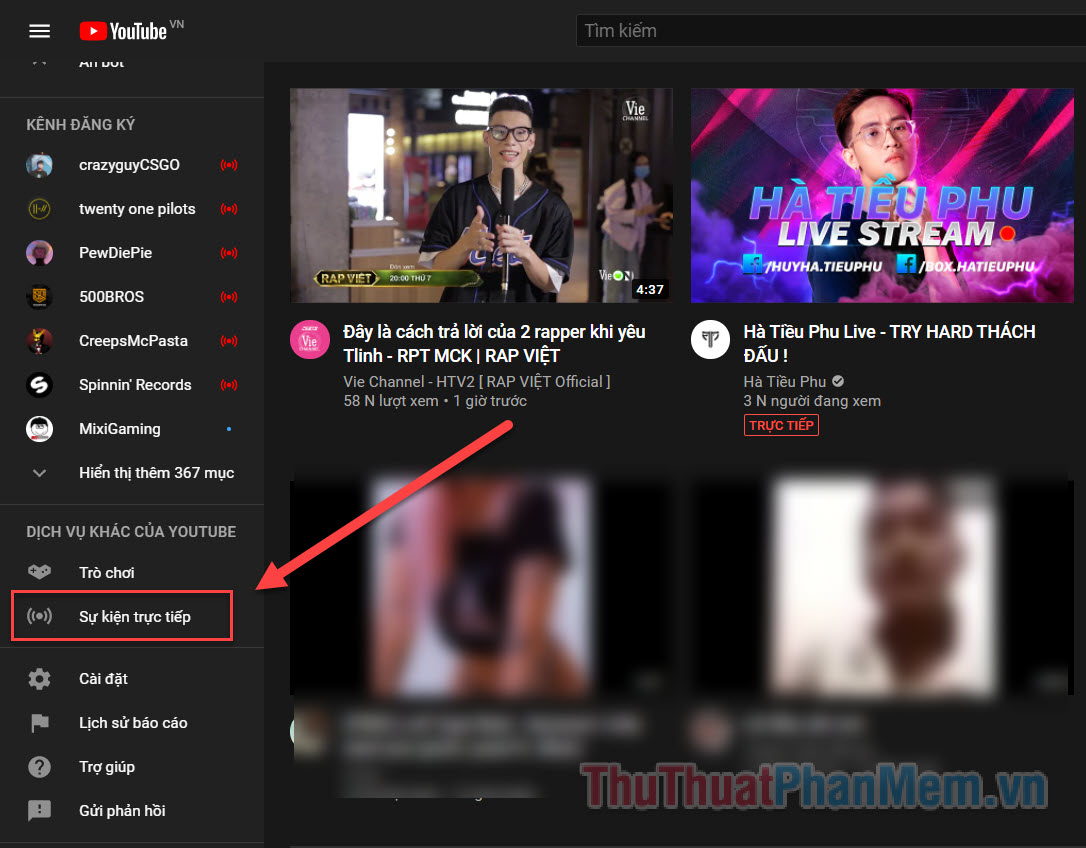
Ngoài ra, khi ở trang chú, bạn cũng có thể thấy được một số video phát trực tiếp, được gắn mác “Trực tiếp” đi kèm.
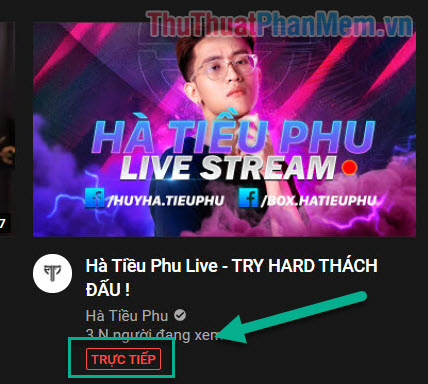
Trên trang “Sự kiện trực tiếp”, bạn thấy các video được phân loại: Trực tiếp, Sự kiện trực tiếp gần đây và Sự kiện trực tiếp sắp tới.
Trực tiếp có nghĩa là các nguồn video đang phát sóng trong thời điểm hiện tại, nếu bạn bắt đầu xem, bạn sẽ được đưa đến thời điểm gần nhất thay vì từ đầu video.
Sự kiện trực tiếp gần đây cho biết rằng luồng đã kết thúc. Nếu nhấp vào đó, bạn sẽ thấy toàn bộ nội dung của video, bắt đầu từ đầu giống video thông thường.
Đối với các Sự kiện trực tiếp sắp tới, họ sẽ thông báo thời gian phát sóng trong tương lai. Bạn có thể nhấn vào Đặt lời nhắc để nhận được thông báo khi video bắt đầu phát sóng.
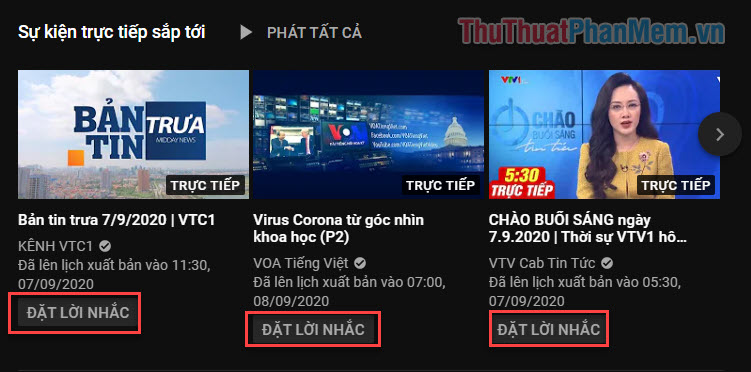
Trò chuyện trên Youtube Live Stream
Bây giờ bạn đã tìm thấy một video để xem, đã đến lúc nói về cách bạn có thể trò chuyện trên luồng trực tiếp của YouTube và tham gia vào cuộc vui.
Việc trò chuyện thực chất rất đơn giản, bạn chỉ cần nhập tin nhắn của mình vào ô chat và Enter để gửi đi. Tất cả người xem khác cùng với streamer đều đọc được tin nhắn của bạn.
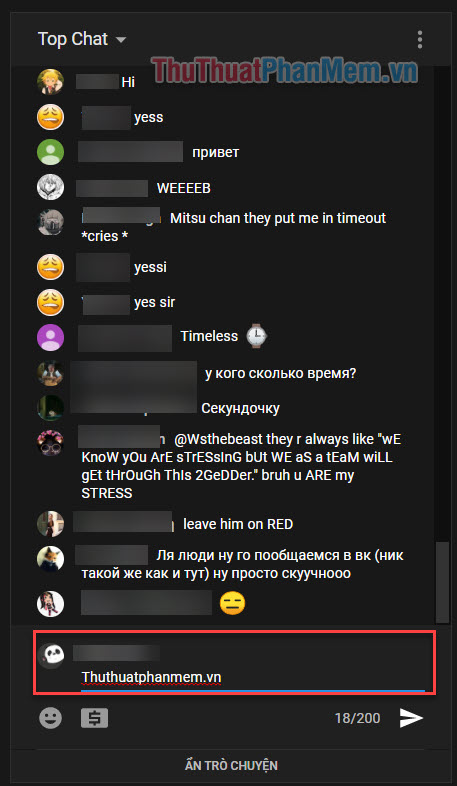
Dưới cùng là nút Ẩn trò chuyện nếu bạn cảm thấy khung chat quá ồn ào và gây phân tâm.
Một số video trực tiếp mở có tính năng kiếm tiền, cho phép người dùng tặng tiền cho những người phát trực tiếp yêu thích của họ. Nếu bạn thích một streamer, bạn có thể thể hiện sự ủng hộ của mình bằng một trong hai cách: “Tham gia” và “SuperChat”.
Tính năng “Tham gia” trên Youtube
Đầu tiên, hãy tìm hiểu qua về tính năng “Tham gia”. Bạn sẽ biết bạn có thể tham gia cùng với người tạo video hay không thông qua nút “Tham gia” bên cạnh nút “Đăng ký”.
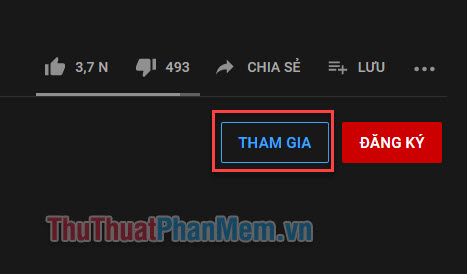
“Đăng ký” thực chất chỉ giống như khi bạn đăng ký bất kỳ kênh Youtube nào. Video từ channel đó sẽ xuất hiện trong danh sách đăng ký của bạn, bạn cũng sẽ nhận được các thông báo mới nhất về việc phát trực tiếp của họ.
“Tham gia” là khi bạn trả phí hàng tháng cho streamer, con số này cũng khá nhỏ. Khi bạn thanh toán, tên của bạn trong cuộc trò chuyện sẽ thay đổi, bạn nhận được một biểu tượng bên cạnh tên của mình để thể hiện sự ủng hộ. Tiếp đó là mở khóa các biểu tượng cảm xúc đặc biệt mà người phát trực tiếp đã tải lên. Bạn cũng có thể nhận được những lợi ích đặc biệt từ streamer, những điều này sẽ được giới thiệu trước khi bạn thanh toán.
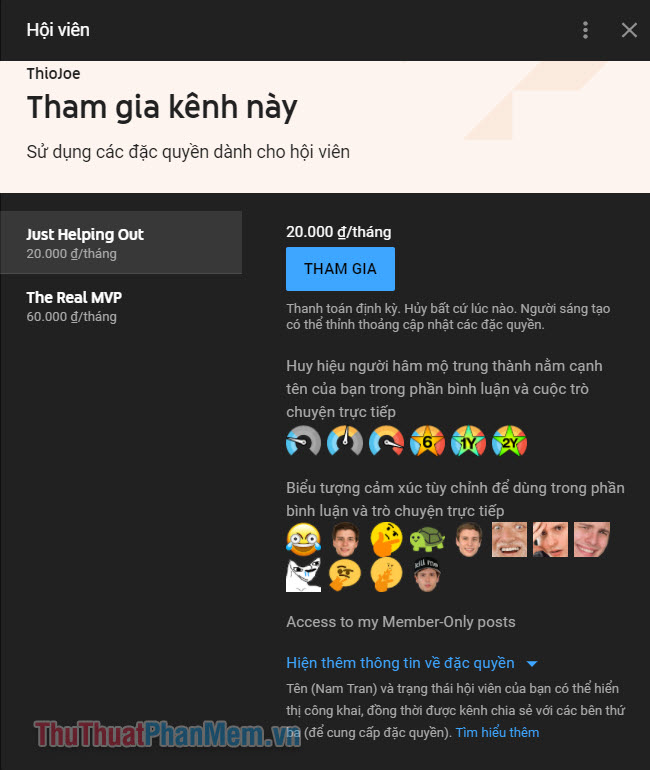
Lưu ý rằng bạn không cần phải “Tham gia” kênh để xem hoặc tương tác với kênh đó. Đó chỉ đơn giản là một cách để bạn thể hiện sự ủng hộ và nhận các đặc quyền trò chuyện đặc biệt như một phần thưởng.
Sử dụng SuperChat
Ở cuối hộp trò chuyện, bạn sẽ thấy nút hình Đô-la. Điều này cho phép bạn sử dụng SuperChat, nghĩa bạn trả tiền để tăng sức mạnh cho thông điệp của mình.
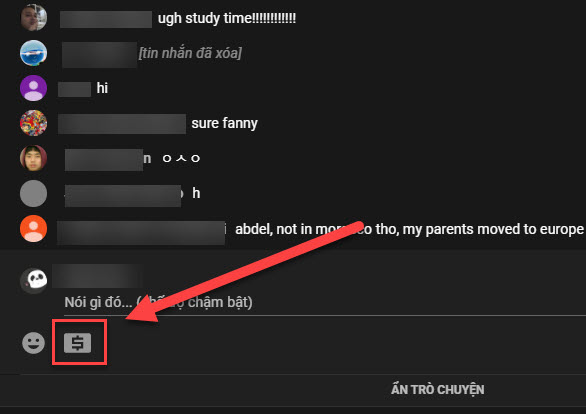
Khi kích hoạt SuperChat, bạn sẽ thấy một cửa sổ yêu cầu một tin nhắn và số tiền phải trả. Bạn có thể đặt số tiền mình sẽ trả ở dưới cùng bằng cách sử dụng thanh trượt.
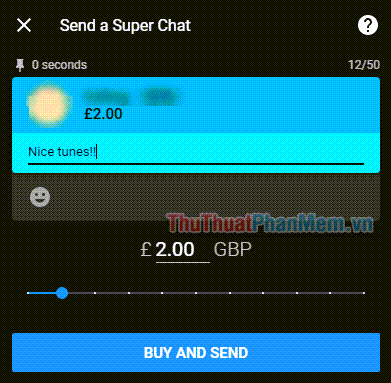
Tin nhắn SuperChat xuất hiện với nhiều màu sắc khác nhau tùy thuộc vào số tiền đã chi cho nó. SuperChat rẻ nhất sẽ có màu xanh đậm và rẻ thứ hai sẽ có màu xanh nhạt. Tiếp tục chuyển sang màu xanh lá cây, sau đó là vàng, cam, đỏ tươi và cuối cùng là SuperChat màu đỏ dành cho những người chi tiêu lớn.
Mỗi cấp độ của SuperChat có sự tùy chỉnh riêng, ở cấp độ màu xanh lá cây, tin nhắn của bạn sẽ được ghim trên bảng chat cùng với số tiên bạn đã quyên góp, thời lượng là hai phút. Càng lên cao, thời lượng càng tăng cho đến tối đa là 5 phút.
Rút lại tin nhắn
Nếu bạn mắc lỗi trong lúc chat, hãy nhấp vào dấu ba chấm vào tin nhắn mình vừa gửi và chọn Xóa. Điều này sẽ rút lại bình luật của bạn khỏi kênh chat.
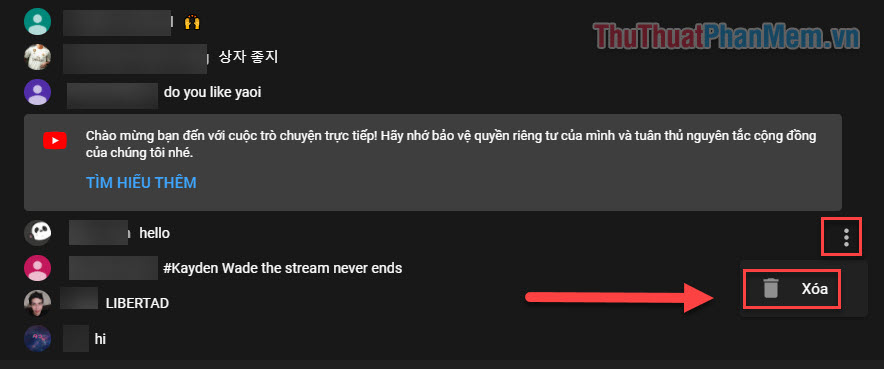
Dịch vụ phát trực tiếp của YouTube không quá trực quan và thú vị nhưng cũng rất dễ học. Giờ bạn đã biết cách xem và trò chuyện trên luồng trực tiếp của YouTube. Chúc bạn vui vẻ!
Như vậy, việc xem Live Stream trên Youtube và sử dụng chức năng Chat không còn là điều quá khó khăn đối với bạn nữa. Chỉ cần tuân thủ các bước đơn giản và lưu ý những điều quan trọng như tài khoản đăng nhập, đường truyền internet và tham gia chat trong quy định của Youtube là bạn có thể tận hưởng những trải nghiệm thú vị từ Live Stream trên Youtube. Chúc bạn thành công và tận hưởng những giây phút thư giãn cùng Youtube!
Cảm ơn bạn đã xem bài viết Làm thế nào để xem Live Stream trên Youtube và sử dụng chức năng Chat trên đó tại Pgdphurieng.edu.vn bạn có thể bình luận, xem thêm các bài viết liên quan ở phía dưới và mong rằng sẽ giúp ích cho bạn những thông tin thú vị.
Nguồn: https://thuthuatphanmem.vn/cach-xem-youtube-live-stream-chat-tren-youtube-live-stream/
Từ Khoá Tìm Kiếm Liên Quan:
1. Live Stream Youtube
2. Xem Live Stream Youtube
3. Chat trên Live Stream Youtube
4. Sử dụng chức năng Chat trên Youtube
5. Live Stream trên Youtube là gì?
6. Cách xem Live Stream trên Youtube
7. Hướng dẫn sử dụng chức năng Chat trên Youtube Live Stream
8. Đăng nhập để sử dụng chức năng Chat trên Youtube Live Stream
9. Phân biệt giữa Live Stream và Video trên Youtube
10. Live Stream Youtube có thể xem lại được không?



